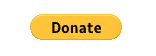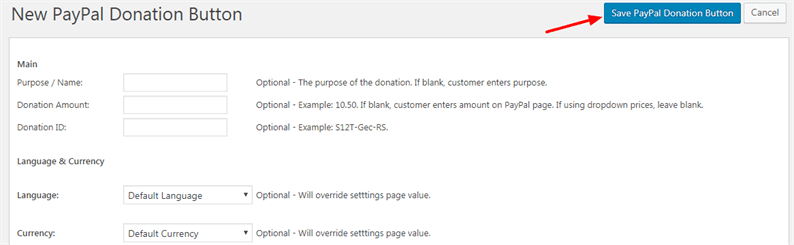Come aggiungere il pulsante di donazione PayPal sul tuo sito web
Esistono molti siti Web o blog in cui il proprietario del sito condivide il contenuto con gli utenti in modo assolutamente gratuito. Per un’organizzazione senza scopo di lucro, mantenere vivo il proprio sito Web ha sempre bisogno di un fondo o di una mano. Se il tuo sito web aiuta davvero gli utenti o risolve i problemi dei tuoi visitatori allora in cambio puoi chiedere una donazione. Naturalmente, se il tuo sito web ha costruito una fiducia con il pubblico, decidono di pagare una donazione al tuo sito web.
La prossima domanda è come accettare una donazione online? Il proprietario del sito può ricevere una donazione in diversi modi. Possono fornire le coordinate bancarie per un bonifico online o tendono a utilizzare un servizio che accetta pagamenti online.
PayPal è uno dei modi più diffusi per accettare donazioni online. Inviare o ricevere pagamenti tramite PayPal è più sicuro. Ed è per questo che è un popolare gateway di pagamento. In questo articolo, studiamo come aggiungere il pulsante di donazione PayPal sul tuo sito web.
Aggiungi il pulsante di donazione PayPal PayPal
Per accettare una donazione tramite PayPal, devi avere un conto PayPal. La creazione di un account su PayPal è gratuita e non è necessario pagare nulla in anticipo.
Utilizzando PayPal, possiamo posizionare il pulsante di donazione ovunque sul nostro sito web. Quando un utente fa clic sul pulsante, verrà reindirizzato a un sito Web PayPal dove potrà completare il processo di pagamento. L’importo verrà accreditato sul tuo conto PayPal che potrai trasferire sui tuoi conti bancari in qualsiasi momento.
Per generare un pulsante di donazione, è necessario inserire un codice sotto dove si desidera visualizzare il pulsante di donazione.
<form action="https://www.paypal.com/cgi-bin/webscr" method="post">
<!-- Identify your business so that you can collect the payments. -->
<input type="hidden" name="business"
value="YOUR_PAYPAL_EMAIL_ADDRESS">
<!-- Specify a Donate button. -->
<input type="hidden" name="cmd" value="_donations">
<!-- Specify details about the contribution -->
<input type="hidden" name="item_name" value="WRITE_PURPOSE_HERE">
<input type="hidden" name="currency_code" value="USD">
<!-- Display the payment button. -->
<input type="image" name="submit"
src="https://www.paypalobjects.com/en_US/i/btn/btn_donate_LG.gif"
alt="Donate">
<img alt="" width="1" height="1"
src="https://www.paypalobjects.com/en_US/i/scr/pixel.gif" >
</form>Assicurati di sostituire i segnaposto con i valori effettivi. Dopo aver aggiunto il codice sopra, il pulsante di donazione PayPal dovrebbe apparire come di seguito:
Puoi personalizzare il pulsante e posizionare anche il tuo pulsante. Tutto quello che devi fare è sostituire il percorso src dell’immagine corrente con il percorso dell’immagine.
Aggiungi il pulsante Donazione PayPal utilizzando il plug-in
Se stai eseguendo un sito Web WordPress, puoi scegliere il plug-in per le donazioni PayPal di WordPress per esso. Dipende dagli utenti in realtà. Il metodo sopra fa anche la stessa cosa che fa il plugin. Se non ti senti a tuo agio con l’aggiunta di codice HTML al tuo file, scegli un plug-in.
Innanzitutto installa e attiva il plugin Donazioni PayPal.
Dopo l’attivazione, vai nel menu Donazioni PayPal->Pulsanti e crea un pulsante di donazione PayPal.
Nella pagina successiva, devi inserire alcune informazioni relative alla donazione. Qui tutti i campi sono facoltativi. Puoi mantenere le impostazioni predefinite o compilare i dettagli. Non dimenticare di salvare le modifiche.
Dopo aver creato il pulsante PayPal, otterrai uno shortcode che devi posizionare dove desideri visualizzare il pulsante di donazione. Ma prima vai alla pagina Donazioni PayPal-> Impostazioni e aggiungi il tuo indirizzo email PayPal.
Ora posiziona il tuo shortcode dove vuoi e il pulsante di donazione apparirà sul tuo sito web.
articoli Correlati
- Ottieni pulsanti di condivisione social per WordPress utilizzando il plug-in ShareThis Share
- Una guida per l’integrazione di Stripe nel sito Web con PHP